Controllo dei semafori e degli stop (Beta)

La modalità Controllo dei semafori e degli stop è stata disegnata per riconoscere i semafori e gli stop e reagire, rallentando il veicolo fino alla fermata quando si usa il Cruise control adattativo al traffico o il Sistema di Autosterzatura. Questa modalità rallenterà il veicolo quando si avvicina di semafori, compresi semafori verdi, semafori gialli lampeggianti e semafori spenti. Avvicinandosi ad un incrocio, il tuo veicolo ti indicherà la sua intenzione di rallentare con una notifica, poi rallenterà fino a fermarsi alla linea rossa nella visualizzazione guida.
Per proseguire oltre la linea di arresto, tirare la leva dell’Autopilot o premere brevemente il pedale dell’acceleratore per confermare che è possibile procedere in sicurezza. Così come per le altre funzioni dell'Autopilot, è necessario continuare a prestare attenzione ed essere pronti a intervenire immediatamente, anche frenando, poiché questa funzione potrebbe non arrestare il veicolo rispetto a tutti i comandi del traffico. La funzione potrebbe essere conservativa. Inizialmente, i rallentamenti potrebbero essere frequenti e il veicolo non proverà a svoltare in un incrocio. Col tempo, man mano che si apprende dalla flotta, la funzione applicherà un controllo più naturale.
Per proseguire oltre la linea di arresto, spingere verso il basso il selettore marce o premere brevemente il pedale dell’acceleratore per confermare che è possibile procedere in sicurezza. Così come per le altre funzioni dell'Autopilot, è necessario continuare a prestare attenzione ed essere pronti a intervenire immediatamente, anche frenando, poiché questa funzione potrebbe non arrestare il veicolo rispetto a tutti i comandi del traffico. La funzione potrebbe essere conservativa. Inizialmente, i rallentamenti potrebbero
Miglioramenti alla visualizzazione di guida

Sulla visualizzazione di guida è ora possibile visualizzare ulteriori oggetti tra cui semafori, stop e specifici cartelli stradali. Le visualizzazioni dei semafori e degli stop non devono comunque comportare una minore attenzione alla guida e non arrestano il veicolo. Per visualizzare ulteriori oggetti nella visualizzazione di guida, toccare Comandi > Autopilot > Anteprima visualizzazione guida autonoma completa.
Miglioramenti alla visualizzazione di guida

Sulla visualizzazione di guida ora sono visualizzati coni di traffico. Nel caso in cui sia rilevato un cono di traffico e sia attivo Navigare con l'Autopilota, il veicolo è progettato per suggerire un cambio di corsia (o tenta di cambiare corsia nel caso in cui RICHIEDERE CONFERMA CAMBIO CORSIA sia impostato su NO) per evitare i coni. Come sempre, l'utente è responsabile del proprio veicolo ed è tenuto a prestare sempre attenzione.
Sulla visualizzazione di guida ora sono visualizzati coni di traffico. Nel caso in cui sia rilevato un cono di traffico e sia attivo Navigare con Autopilot, il veicolo è progettato per suggerire un cambio di corsia per evitare i coni. Come sempre, l'utente è responsabile del proprio veicolo ed è tenuto a prestare sempre attenzione.
Sulla visualizzazione di guida ora sono visualizzati coni di traffico.
Visualizzatore telecamera
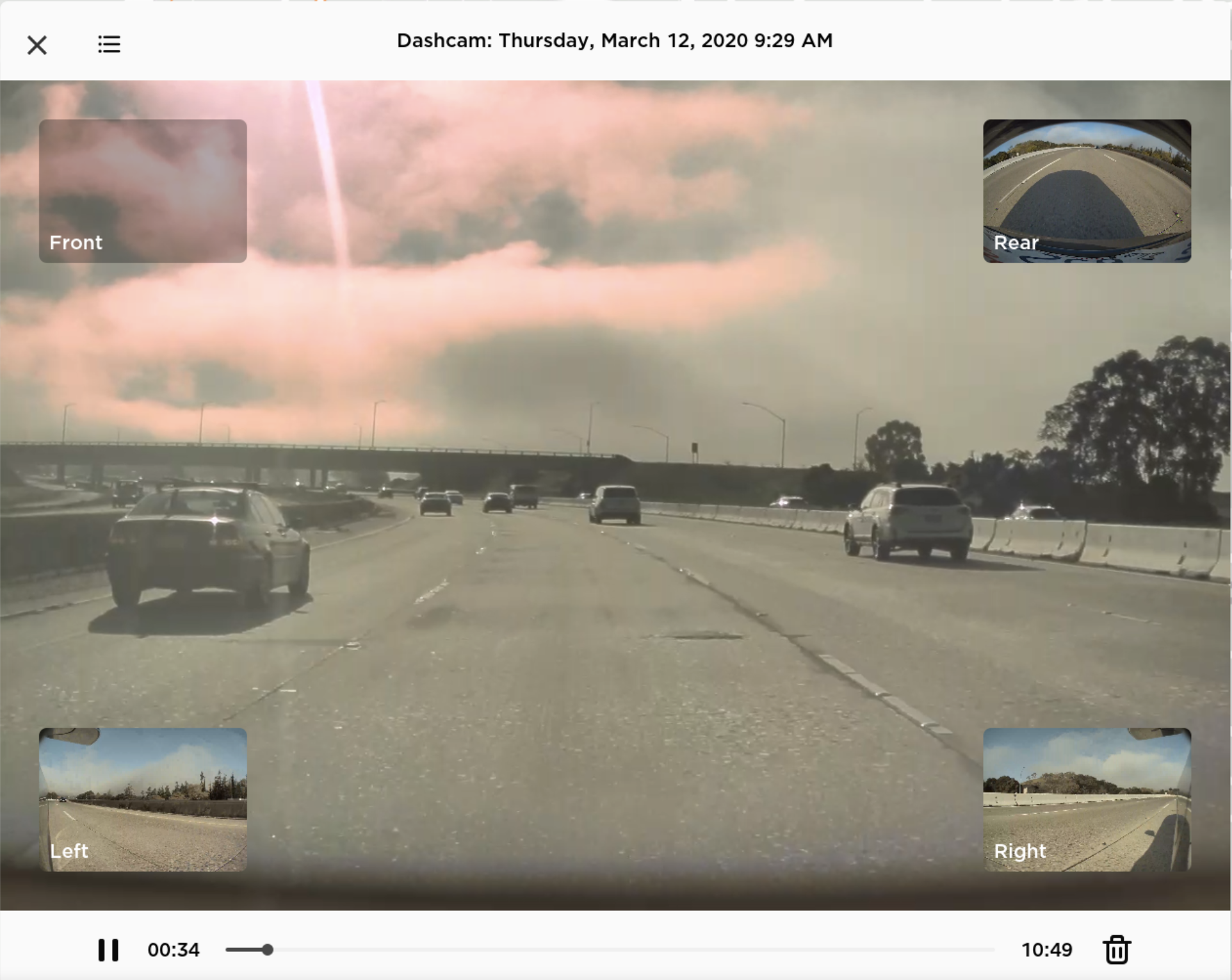
È possibile guardare i videoclip della telecamera o gli eventi della Modalità sentinella direttamente dal touchscreen con il Visualizzatore telecamera. Per avviarlo, toccare l'icona Telecamera nella barra di stato e selezionare "Avvia visualizzatore" mentre è inserita la marcia PARK. Nel caso in cui sia inserita la marcia DRIVE, toccare l'icona per continuare a salvare un videoclip.
Per visualizzare i videoclip e gli eventi salvati su un'unità USB, toccare l'icona Menu nell'angolo in alto a sinistra del visualizzatore. Per un facile accesso, ogni video è organizzato in base alla posizione, alla data e a una miniatura. Per ulteriori opzioni di filtraggio, toccare le schede "Telecamera" o "Sentinella".
Selezionare un videoclip o un evento per riprodurre il video corrispondente. Per selezionare video da una specifica telecamera, toccare la miniatura associata contrassegnata come Anteriore, Posteriore, Sinistra o Destra. Riprodurre, mettere in pausa o scorrere utilizzando i comandi video sulla parte inferiore del lettore. Per eliminare un video, toccare l'icona del cestino nell'angolo in basso a destra del lettore video.
Perfezionamenti alle prestazioni e a Launch Mode
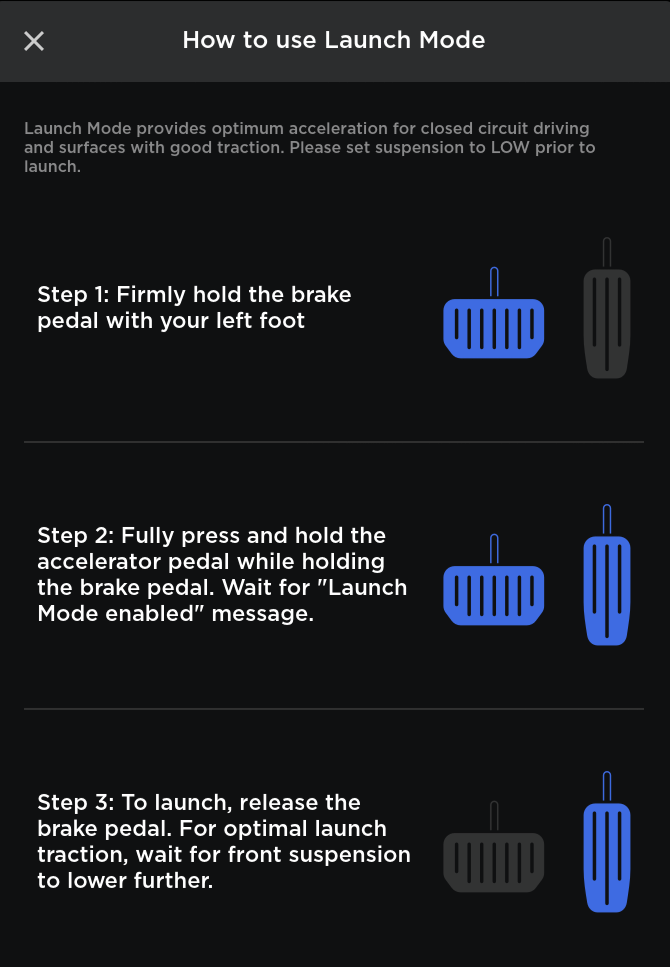
Launch Mode è stato perfezionato con miglioramenti al powertrain che migliorano le prestazioni in accelerazione e la ripetibilità. Per migliorare la trazione, le Sospensioni adattative assumono una "posizione da ghepardo" (abbassamento dell'asse anteriore) e regolano l'assorbimento.
Per avviare Launch mode, abilitare prima l'accelerazione Folle+ toccando Comandi > Guida > Accelerazione > Folle+ e seguire le istruzioni visualizzate toccando il collegamento "Come utilizzare Launch Mode".
Per avviare Launch mode, abilitare prima l'accelerazione Assurda+ toccando Comandi > Guida > Accelerazione > Assurda+ e seguire le istruzioni visualizzate toccando il collegamento "Come utilizzare Launch Mode".
Colonnine Supercharger guaste

Sulle stazioni Supercharger è ora visualizzato il numero delle colonnine guaste. Per visualizzare la disponibilità corrente, toccare il pin sulla mappa delle stazioni Supercharger.









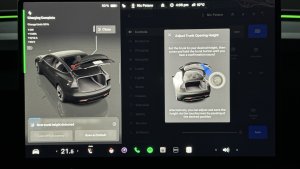

![Tesla's 2025 Q1 Earnings Call: How to Listen [Listen to Replay]](https://www.notateslaapp.com/img/containers/article_images/multiple-models/group_81.jpg/b2695a53b51e4c7927802deba2534b09/group_81.jpg)

















